We begrijpen dat Plex een geweldige mediaspeler is, maar het is toch niet zo perfect. Soms kunnen gebruikers bepaalde problemen ervaren bij het gebruiken of afspelen van nummers op hun Plex Media Player. Dus hun oplossing is om verwijder Plex op Mac - wat een goede keuze is. Maar als mens willen we het natuurlijk een stuk makkelijker en sneller maken toch?
Daarom hebben we onze tijd en moeite besteed aan het leren van de beste manier om Plex op Mac te verwijderen. Voor meer informatie over hoe verwijder de app volledig van Mac, lees de rest van dit artikel.
Inhoud: Deel 1. Wat is Plex Media Player?Deel 2. De snelste en gemakkelijkste manier om Plex op Mac te verwijderenDeel 3. Eenvoudige stappen om Plex handmatig te verwijderen op MacDeel 4. Conclusie
Deel 1. Wat is Plex Media Player?
Plex is een geweldige mediaspeler. Het is door veel mensen gebruikt sinds de eerste release.
Van tijd tot tijd kunnen Plex Media Player-gebruikers dat echter wel problemen ervaren met hun app. Zoals plotseling ophangen of te veel gegevens achterlaten. Dat is waarom ze de neiging hebben om de beste en snelste oplossing te gebruiken, namelijk het verwijderen van Plex op Mac.
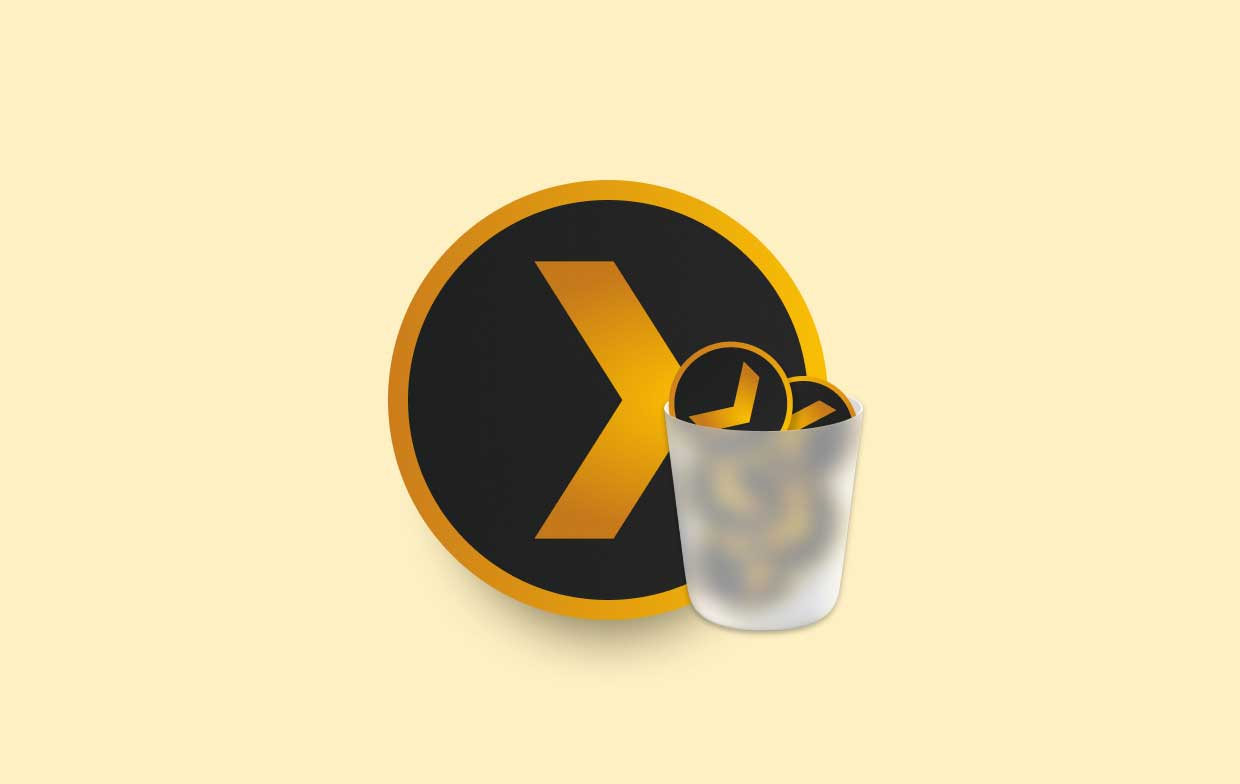
Er zijn verschillende manieren om Plex van je Mac te verwijderen, maar als je het zeker wilt weten en het volledig en succesvol wilt verwijderen, heb je de hulp nodig van de beste tool die de app kan verwijderen, evenals alle gegevens en bestanden die verband houden met Het.
Als u meer wilt weten over deze conversietool, ga dan naar het volgende gedeelte hierna.
Deel 2. De snelste en gemakkelijkste manier om Plex op Mac te verwijderen
De beste en snelste methode om Plex op Mac te verwijderen, is door het gebruik van de beste tool zoals de iMyMac PowerMyMac.
PowerMyMac is sindsdien door veel mensen gebruikt en ze zijn allemaal tevreden met de prestaties. In feite heeft het verschillende functies die u kunt gebruiken help je Mac sneller en soepeler te worden.
Ten eerste kan het je helpen verwijder ongewenste en ongebruikte apps volledig vanaf je Mac door hun te gebruiken App-verwijderprogramma functie. Dus dat kan eenvoudig OneDrive verwijderen, Plex, Adobe en alle andere apps van je Mac zonder restjes. Probeer het nu om Plex op Mac eenvoudig te verwijderen!
PowerMyMac heeft ook een reinigingstool die u kan helpen maak je apparaat schoon met slechts één klik om uw apparaat sneller te laten werken. Het kan ook verwijder dubbele bestanden en grote bestanden met slechts een vingerknip en nog veel meer. Als je alle geweldige functies van de iMyMac PowerMyMac wilt gebruiken en ervaren, download deze dan gratis op jouw computer.

Nu, als u de PowerMyMac wilt gebruiken om u te helpen verwijder Plex eenvoudig op Mac, Volg deze stappen:
- Voer de iMyMac PowerMyMac-software uit zodra deze klaar is met installeren
- Log in met uw account
- Ga nu naar App-verwijderprogramma in en selecteer het SCAN knop om de software uw apparaat te laten scannen op alle geïnstalleerde apps
- Nadat het scanproces is voltooid, controleert u alle geïnstalleerde apps op uw apparaat. Klik nu op de app die u wilt verwijderen, zoals de Plex Mediaspeler en selecteer alle gerelateerde gegevens en bestanden dat hoort erbij
- Tik vervolgens op het CLEAN knop en het zal het verwijderingsproces starten
- A "Opgeschoond Voltooid” bericht verschijnt zodra het proces is beëindigd
En zo kun je nu eenvoudig Plex op Mac verwijderen zonder al te veel moeite en tijd te verspillen, allemaal dankzij de beste tool zoals de iMyMac PowerMyMac. We raden deze tool ten zeerste aan als u het gemakkelijker wilt maken om apps te verwijderen en uw hele apparaat wilt opruimen voor nutteloze bestanden.

Deel 3. Eenvoudige stappen om Plex handmatig te verwijderen op Mac
Als er een gemakkelijke manier is, is er natuurlijk ook een handmatige manier om Plex van je Mac te verwijderen.
Hoewel we nog steeds aanraden om de beste en eenvoudigere methode te gebruiken, zoals het gebruik van de PowerMyMac, omdat de handmatige manier te veel tijd en moeite kan kosten. Maar als je nog steeds wilt leren hoe, lees dan de rest van dit artikel en de stappen die we hieronder hebben gegeven.
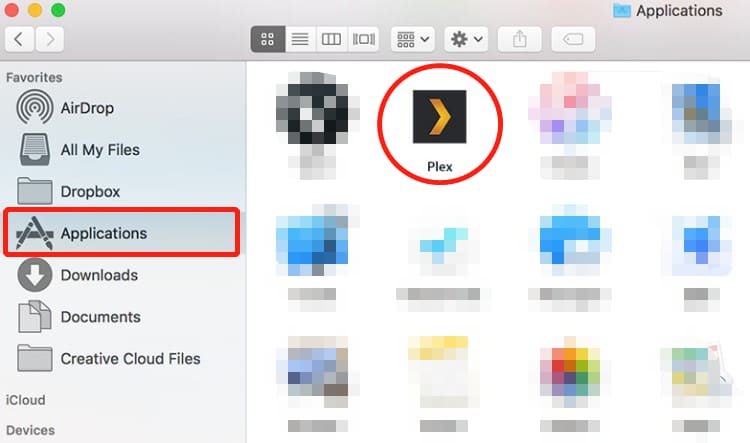
Om Plex handmatig op Mac te verwijderen:
- Verlaten de Plex-mediaspeler
- Druk op vinder op je Mac
- Selecteer het Toepassingen en tik op Plex Media Player
- Klik nu op Verplaatsen naar Prullenbak
- Nu moet u alle bestanden en gegevens met betrekking tot de Plex-app verwijderen
- Ga naar je vinder opnieuw en selecteer Go en tik op Ga naar map
- Voer het trefwoord in
~/Library/Application/Support/Plex/en selecteer alle bestanden die zullen verschijnen - Om Plex op Mac volledig te verwijderen, kun je ook naar andere mappen gaan, zoals
/Application Support/,/Caches/,/Containers/,/Frameworks/,/Logs/,/Preferences/,/Saved/,/Application State/,/WebKit/om de gerelateerde bestanden van Plex te doorzoeken - Verplaats ze naar uitschot
- Klik ten slotte met de rechtermuisknop uitschot en tik op Prullenbak legen
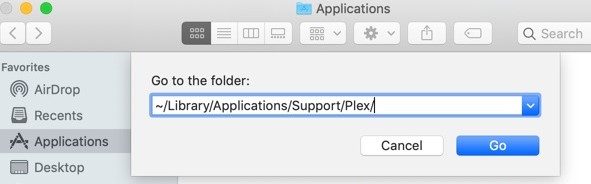
En zo heb je Plex nu zonder problemen handmatig op Mac verwijderd. Natuurlijk raden we nog steeds aan om de eenvoudigere en snellere manier te gebruiken, namelijk door de iMyMac PowerMyMac. U kunt dit ook gebruiken als u uw apparaat grondig wilt opschonen van alle ongewenste bestanden en nutteloze gegevens met slechts één klik.
Deel 4. Conclusie
Nadat je dit deel van dit artikel hebt bereikt, hopen we dat je nu de vele verschillende methoden hebt geleerd die je kunt gebruiken verwijder Plex op Mac.
Je kunt natuurlijk altijd een methode kiezen die je het liefst gebruikt, maar als je het jezelf sneller en gemakkelijker wilt maken, raad ik je aan om de PowerMyMac te gebruiken. Jij kan verwijder ongebruikte apps, verwijder ongewenste bestanden en gegevens op uw apparaat en maak meer opslagruimte vrij voor nieuwe bestanden door deze tool te gebruiken.



